word每页页眉都不同内容怎么设置(Word不同页面不同页眉)
在使用Word处理长篇文档时,我们经常会在文档中每一页添加一个页眉作为标题,以便更好的查阅。但是,如果每次都要手动去输入页眉标题内容,岂不是非常麻烦。这里给大家分享一种不错的方法,利用「域」来快速的引用每页中标题,自动为你创建页眉标题。
开始操作
1、首先,我们需要将所有标题的「样式」统一设置一下,你可以设为「标题1」或者其他的都行,请不要与其他级别重复,这样才能更好的区分引用。

2、我们进入页眉编辑状态,然后点击「插入」-「文档信息」-「域」-「链接和引用」,在域名中选择「StyleRef」,然后在右侧选择刚刚设定好的标题样式,这里我设定是「标题1」,所以我就选择「标题1」确定即可。
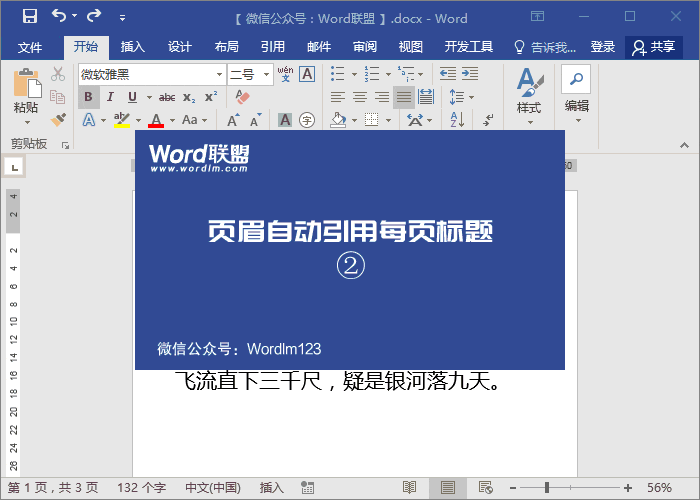
免责声明:本文仅代表文章作者的个人观点,与本站无关。其原创性、真实性以及文中陈述文字和内容未经本站证实,对本文以及其中全部或者部分内容文字的真实性、完整性和原创性本站不作任何保证或承诺,请读者仅作参考,并自行核实相关内容。文章投诉邮箱:anhduc.ph@yahoo.com






